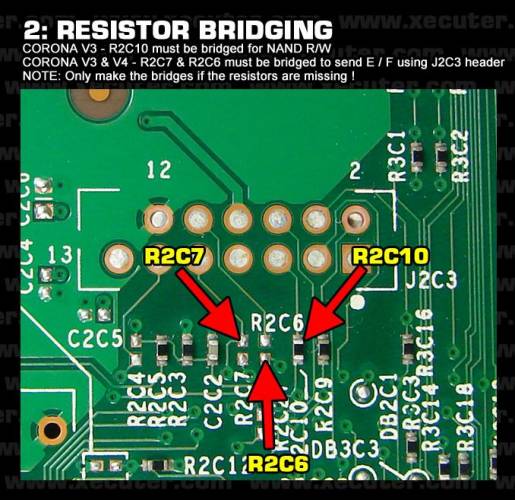как узнать версию corona
Как узнать версию corona
Надеемся, это поможет положить конец всей путанице с материнскими платами Corona.
Представлены фотографии нового адаптера CORONA POSTFIX ADAPTER, а также обновленной версии платы 4 GB NAND R / W QSB (старая версия не совсем хорошо сидела на новой Corona v4).
XCLAMP Tool также теперь можно купить отдельно, без необходимости покупать весь набор Unlock Kit v3
Следующая информация является верной, насколько нам известно. Могут встречаться изменения или несоответствия, но опираясь на сотни плат, которые мы проверили, эта информация довольно точна.
CORONA V 1 (С ЖЕСТКИМ ДИСКОМ 250ГБ)
16Мб NAND (микросхема HYNIX или ST в корпусе TSOP )
CORONA V 2 (БЕЗ ЖЕСТКОГО ДИСКА)
4Гб NAND (контроллер PHISON – микросхема NAND снизу матплаты)
Необходим набор 4 GB NAND R / W SD KIT
Были сообщения об отсутствии POST _ OUT в некоторых моделях, в этом случае необходим адаптер POSTFIX ADAPTER
CORONA V 3 (С ЖЕСТКИМ ДИСКОМ 250ГБ)
16Мб NAND (микросхема HYNIX или ST в корпусе TSOP )
Нет POST_OUT необходим адаптер POSTFIX ADAPTER
CORONA V 4 (БЕЗ ЖЕСТКОГО ДИСКА)
4Гб NAND (микросхема HYNIX или SAMSUNG в корпусе BGA )
Необходим набор 4 GB NAND R / W SD KIT (с новой платой V 4 QSB )
Нет POST_OUT необходим адаптер POSTFIX ADAPTER
НОВАЯ ПЛАТА CORONA 4GB R/W QSB (V2 & V4)
Новая версия подходит как для v 2, так и для v 4. Эта плата продается отдельно гораздо дешевле, так что Вам не нужно покупать набор целиком, если Вы производите несколько установок.
2. ПЕРЕМЫКАНИЕ РЕЗИСТОРОВ
На плате CORONA V 3 – площадки R 2 C 10 должны быть закорочены для чтения/записи NAND
На плате CORONA V 3 и V 4 – площадки R 2 C 7 и R 2 C 6 должны быть закорочены попарно для чтения/записи через J 2 C 3
ВНИМАНИЕ: перемыкайте площадки только в том случае, если на них отсутствуют резисторы!
3. ОПРЕДЕЛЕНИЕ POST _ OUT И РЕШЕНИЕ
CORONA V1 и V2 POST_OUT на месте CORONA V 3 и V 4 POST_OUT отсутствует
Мы снабдили адаптер POSTFIX ADAPTER якорями для пайки, если Вы захотите установить его насовсем (для систем RGH )
Помогите узнать какой ревизии материнская плата xbox 360 slim
#1 GoshkaLapkin
#2 RichY
#3 GoshkaLapkin
Если резисторов R2C6/R2C7/R2C10 нет, то точно та версия, что без постаута
Да вроде как не вижу таких )
Значит Carona а как узнать какой версии?
И возможно поставить freeboot
#4 dontazavr
Да вроде как не вижу таких )
Значит Carona а как узнать какой версии?
И возможно поставить freeboot
#5 GoshkaLapkin
#6 dontazavr
Тогда лучше не лезть,отнести мастеру.Ремонт дороже выйдет,чем установка фрибут. Я имел в виду сначала ремонт,а потом+фрибут,дорого.
#7 GoshkaLapkin
Тогда лучше не лезть,отнести мастеру.Ремонт дороже выйдет,чем установка фрибут. Я имел в виду сначала ремонт,а потом+фрибут,дорого.
Тогда лучше не лезть,отнести мастеру.Ремонт дороже выйдет,чем установка фрибут. Я имел в виду сначала ремонт,а потом+фрибут,дорого.
да можешь скинуть faq как сделать freeboot на Corona v 4?
#8 dontazavr
да можешь скинуть faq как сделать freeboot на Corona v 4?
Да почему 4 у тебя же 250г значит версия 3,а вот фак.XBOX360 FAQ
#9 GoshkaLapkin
Да почему 4 у тебя же 250г значит версия 3,а вот фак.XBOX360 FAQ
#10 dontazavr
#11 GoshkaLapkin
ооо спасибо
Так щяс снял охлаждение и смотрю что уже кто то пытался припаяться к post_out не снимая проц 😀
#12 Zed.
какой то мужик на фото
#13 dontazavr
парень, не лезь туда, иначе следующая твоя тема будет называться «помогите, расплавил шары под процессором»
#14 GoshkaLapkin
парень, не лезь туда, иначе следующая твоя тема будет называться «помогите, расплавил шары под процессором»
да с post_out уже все норм руки славу бога из нармального места ростут
#15 RichY
Ревизии Xbox 360. Немного истории.
Xbox 360 поступил в продажу в конце 2005 года.
Первая версия «железной начинки» (ревизия) приставки получила название Xenon. Ее отличительными особенностями было то, что CPU и GPU (центральный процессор и графический процессор) были изготовлены по 90nm технологии. А также у консолей с железом Xenon отсутствовал HDMI выход.
Однако из-за технических проблем, которые нередко возникали у Xenon (перегрев приставки, плохой прижим GPU и т.д.) и отсутствия у нее HDMI-порта, разработчики принялись совершенствовать техническую часть приставки.
В 2007 году на смену Xenon пришла новая версия железа – Zephyr. Она принесла долгожданный HDMI-порт и дополнительный кулер в корпус, который частично решал проблему охлаждения.
Однако качественный скачок в проблеме недостаточного охлаждения дала только третья ревизия Xbox 360 – Falcon, которая стала выпускаться с августа 2007 года. В Falcon центральный процессор (CPU) изготовляется по новой 65nm технологии, позволяющей значительно снизить рабочую температуру консоли и решить тем самым большинство связанных с этим проблем.
И, разумеется, в Falcon есть HDMI-порт.
На момент написания этой статьи Falcon является самой новой и надежной версией «железной начинки» Xbox 360. О том, как при покупке выбрать именно Falcon – читайте ниже.
Варианты комплектации Xbox 360
Arcade – как самая младшая комплектация, не имеет в комплекте жесткого диска (вместо него карта памяти на 256Мб), укомплектована беспроводным джойстиком, RCA-кабелем и диском с 5ю аркадными играми.
Elite – новая версия приставки. Ее главные отличия от предшественниц – черный цвет корпуса и 120гб жесткий диск. У Elite так же была расширенная комплектация – черный беспроводной джойстик, гарнитура (микрофон и наушник), HDMi-кабель, компонентный RGB-кабель, переходник для подключения звукового оптического кабеля и – кабель
SlimНовый дизайн. Плоский и тонкий. С блестящим черным цветом и хромированными вставками.
Сенсорные кнопки. Для включения\выключения консоли, а так же для выемки диска достаточно легкого нажатия пальцем.
Wi-fi. Встроенный Wi-Fi (802.11n) для быстрого и простого подключения к своим друзьям и развлечениям в Xbox LIVE.
Жесткий диск. Съемный жесткий диск на 250 Гб.
Kinect-Ready. Быстрое подключении к датчику Kinect.
USB слоты. Пять USB портов, три в задней части и два на передней панели для быстрого подключения.
Аудио\Видео подключения:
* AV-кабель включен в стандартную комплектацию.
* HDMI порт для просмотра изображения высокой четкости.
* Оптический звуковой порт.
Питание. Блок питания стал компактным и более эффективным. Питание от старой версии Xbox 360 не подходит к новому Xbox 360 Slim.
Контроллер. Выигравший награду в номинации «Лучший контроллер». Беспроводной, черный с хромированными вставками.
Совместимость с предыдущей версией Xbox 360. Все игры и аксессуары от Xbox 360 совместимы с Xbox 360 Slim (кроме жесткого диска и питания).
Аксессуары. Подберите к Xbox 360 Slim аксессуары под цвет консоли. Котроллеры, беспроводные гарнитуры, чат-пэд, заряжающее устройство и многое другое.
Ключевые изменения внутренних компонентов:
* Система охлаждения. Теперь вместо двух маленьких вентиляторов установлен один большой. Это позволяет обеспечить лучшее охлаждение консоли, а также низкий уровень шума.
* Процессор. Новый процессор толщиной 45 нанометров. Теперь центральный- (CPU) и видео- процессоры (GPU) объединены в один.
Итоги: на что обращать внимание при покупке Xbox 360.
Самое главное – чтобы приставка была последней ревизии Falcon. Как на 100% точно отличить Falcon от старых версий смотрите ниже.
Важно так же помнить, что в данный момент официально производится всего три варианта комплектации: Arcade, Pro и Elite.
Некоторые невнимательные продавцы не видят разницы между Pro и Premium версиями и иногда кладут новенькие Pro в старые коробки от Premium.
Немаловажным в вопросе выбора приставки является и ее DVD-регион.
Этот параметр определяет DVD-фильмы какого региона будет проигрывать приставка. В российских магазинах продаются приставки двух DVD-регионов – Русского (DVD-5) и Европейского (DVD-2). Выбор региона важен если вы собираетесь смотреть на приставке лицензионные DVD-фильмы.
Приставки с русским DVD-5 обычно помечены в названии как RUS, например Xbox 360 Pro RUS.
Как определить что приставка новой ревизии Falcon?
При покупке необходимо убедиться что вы покупаете самую новую приставку на надежной «железной начинке» Falcon.
Два главных признака Falcon – блок питания на 175В и дата выпуска после августа 2007 года.
Придя в магазин, попросите продавца достать консоль и ее блок питания из коробки (вы имеете полное право осмотреть товар до покупки, настаивайте на этом!). Просто осмотр коробки не дает достоверной информации, т.к. приставки иногда кладут в старые коробки!
В графе Output DC (напряжение) должна стоять цифра 175W. Если там написано 203W – рекомендуем отказаться от покупки, это устаревшая версия.
Осмотрите приставку.
На ее задней узкой части со множеством отверстий находится наклейка с датой выпуска.
Дата выпуска написана в формате год – месяц – число.
По желанию вы можете проверить наличие HDMI-порта на приставке. Помните, что его наличие не является 100% гарантией того, что приставка на ревизии Falcon! HDMI есть и на более старой – Zephyr.
Имеет ли смысл покупать приставку за рубежом и немного о региональных различиях.
Вся видео техника в т.ч. и игровые консоли, делятся на регионы, в которых они продаются и используются.
Так например России принадлежит к Европейскому региону, т.е. PAL. Америка – это NTSC регион.
Каждая игровая приставка тоже «привязана» к какому-то одному региону и сменить его нельзя. Игры для приставки точно так же имеют привязку к региону. Например в России официально продаются только PAL-приставки и PAL-игры. Соответственно, на российской PAL-приставке игра из Америки (NTSC) не запустится.
Так есть ли смысл покупать приставку не в России? Возможно, если приставка приобретается где-то в Европе. В России вы без труда купите PAL-игры для нее.
Инструкция по установке Corona Renderer 3 (hotfix 2) для 3DS MAX 2013-2020 + Material Library | Апгрейд предыдущих версий Corona Renderer
В данной статье рассмотрим, каким образом провести установку Corona Renderer 3 (hotfix 2) в 3DS MAX, а так же проведём апгрейд предыдущей версии короны (Corona Renderer 2).
Статья будет состоять из двух частей:
В первой части выполним установку короны на ‘чистую версию’ MAX(а). Фраза ‘чистая версия’ подразумевает, что ранее в 3DS MAX не была установлена ни одна из предыдущих версий Corona Renderer и установка Corona Renderer 3 (hotfix 2) на данную версию MAX(a), происходит впервые. В качестве примера, проведём установку в 3DS MAX 2019. Поскольку процесс установки короны является однотипным, ознакомившись с данной инструкцией, Вам не составит труда установить её в любые другие версии MAX(a).
Если Вам более понятен формат видео, в конце статьи Вы найдёте подробную видео инструкцию по установке Corona Renderer 3 (hotfix 2) в 3DS MAX. Инструкция представляет собой видео вариант изложенных в статье материалов. Там детали установки и апгрейда показаны более наглядно, а так же проведены тесты работоспособности программы, ссылки на которую приведены в данной статье.
Скачать Corona Renderer 3 (hotfix 2) для 3DS MAX 2013-2020 Win x64 + Material Library + Crack, можно по ссылкам, приведённым ниже:
Поскольку архив довольно большой, то для удобства скачивания он “порезан” на две части. Файлы основной ссылки и зеркала – взамозаменяемы.
Перед началом установки, хочу Вас предупредить, что бы Вы не устанавливали Corona Renderer 3 (hotfix 2) на устаревшее железо и программное обеспечение. Не смотря на то, что корона довольно лояльно относиться к аппаратным ресурсам компьютера, всё же крайне желательно, что бы процессор установленный на Вашей материнской плате, поддерживал набор инструкций не ниже чем SSE4.1. Если это не так, то нельзя гарантировать работоспособность программы. Так же Corona Renderer 3 (hotfix 2) не будет работать на 32-битных версиях Windows.
Итак, архивы скачены и распакованы. Приступим к установке.
Часть I
(установка Corona Renderer 3 (hotfix 2) на ‘чистую версию’ 3DS MAX 2019)
Кликнув правой кнопкой мыши по файлу corona-3-3dsmax-hotfix2.exe от имени администратора, запускаем установку Corona Renderer 3 (hotfix 2):
В панели лицензионного соглашения ставим галочку возле “accept the terms and conditions” и жмём на кнопку Next:
В панели выбора типа инсталляции устанавливаем галочку возле Typical (как правило, она установлена по умолчанию) и жмём на кнопку Install:
Если Вы являетесь продвинутым пользователем Corona Renderer, то можете выбрать пункт Custom и настроить установку программы по своему усмотрению. В том случае, если в самом начале установки у Вас отсутствует пункт Typical, то весьма вероятно, что Вы проводите установку Corona Renderer 3 (hotfix 2) на устаревшее железо, или не подходящее программное обеспечение. В таком случае не возможно гарантировать корректную работу программы. Не исключено, что после установки Вы вообще её не увидите.
Ключевые моменты хода установки программы можно отслеживать в диалогом окне инсталлятора:
В данном случае, инсталлятор нашёл программу 3DS MAX 2019 установленную на моём компьютере (обведено синим цветом). Соответственно установка идёт на эту версию MAX(а). У Вас будут найдены и отображены те версии MAX(a), которые установлены на Вашем компьютере. При этом версий может быть несколько.
Сообщение, обведённое красным цветом говорит о том что идёт установка библиотеки материалов. При этом используется файл MaterialLibrary, который был вложен в RAR архив программы Corona Renderer 3 (hotfix 2), который Вы скачали в самом начале.
Дождитесь завершения установки.
После того как программа полностью установиться, в диалоговом окне появиться сообщение Installation finished:
Далее нажмите на кнопку Next.
Появиться окно завершения установки, в котором будет сообщение об успешной установке программы Corona Renderer was successfully installed on your computer:
Нажав на кнопку Finish, закройте окно завершения установки.
На этом установка Corona Renderer 3 (hotfix 2) – завершена. Далее переходим к лицензированию программы и редактора Corona Image Editor.
Скопируйте файл Corona_Release.dll:
и поместите его в директорию:
C:\Program Files\Autodesk\3ds Max 2019
заменив им одноимённый файл, образовавшийся там, в процессе установки программы.
Более наглядно этот процесс показан на рисунке:
Скопировать файл Corona_Release.dll и перенести его в соответствующую директорию следует столько раз, сколько версий MAX(а) установлено на Вашем компьютере. К примеру, если у Вас установлены 3DS MAX 2016, 3DS MAX 2017 и 3DS MAX 2018, то файл Corona_Release.dll следует поместить в директории:
C:\Program Files\Autodesk\3ds Max 2016
C:\Program Files\Autodesk\3ds Max 2017
C:\Program Files\Autodesk\3ds Max 2018
Теперь скопируйте файлы CoronaImage.exe и CoronaImageCmd.exe:
и поместите их в директорию:
C:\Program Files\Corona\Image Editor
заменив ими одноимённые файлы, разместившиеся там в процессе установки программы.
Более наглядно этот процесс показан на рисунке:
Перенести файлы CoronaImage.exe и CoronaImageCmd.exe следует один раз, потому как они являются общими для всех версий MAX(a), сколько их бы не было установлено на Вашем компьютере.
Далее, от имени администратора запустите файл _Write_token-3dsmax.bat:
Не надолго появиться панель консоли:
Затем, скопируйте файл token-3dsmax.txt:
и поместите его в директорию:
C:\Users\%UserName%\AppData\Local\CoronaRenderer
Разумеется, что вместо имени “Slava” у Вас здесь будет иное имя (если, конечно, Вас тоже не зовут “Slava” и при установке Windows, Вы указали это имя, в качестве администратора).
На этом лицензирование Corona Renderer 3 (hotfix 2) и редактора Corona Image Editor – завершено.
Возможно (но не обязательно, потому как это случается крайне редко) что при запуске какой-либо из версий 3DS MAX Вы увидите окно, в котором Вам будет выдано сообщение о некорректно работающем файле “CoronaRenderer_InitScripts.ms”, он расположен в директории «C:\Program Files\Autodesk\3ds Max 20ХХ\scripts\Startup». В таком случае, откройте список свойств этого файла и дайте ему полный доступ для всех групп пользователей.
После того как 3DS MAX загрузится, Вы увидите панель инструментов Corona Renderer 3 (hotfix 2):
Переместите её в любое, удобное для Вас место.
Посмотреть версию установленной программы, узнать насколько успешно прошел процесс лицензирования и убедиться, что Вы являетесь счастливым обладателем полнофункциональной коммерческой версии Corona Renderer 3 (hotfix 2), можно открыв панель Render Setup.
Нажав на клавиатуре клавишу F10, откройте панель “Render Setup”, возле атрибута “Renderer:” разверните свиток установленных рендеров и выберите “CoronaRenderer”, затем перейдите на вкладку “System” и вы увидите всю необходимую для Вас информацию (выделено красным цветом):
На этом мы завершили первую часть статьи, в которой рассмотрели процесс установки Corona Renderer 3 (hotfix 2) на ‘чистую версию’ MAX(а).
Часть II
(апгрейд предыдущей версии Corona Renderer 2 на Corona Renderer 3 (hotfix 2)
Не смотря на то, что многие алгоритмы установки Вам уже будут знакомы из материалов первой части статьи, что бы не нарушать последовательность действий я повторю их снова, но уже не буду столь подобно объяснять хорошо знакомый Вам материал, а подробно остановлюсь только на новых и не известных Вам моментах.
Кликнув правой кнопкой мыши по файлу corona-3-3dsmax-hotfix2.exe от имени администратора, запускаем установку программы:
В панели лицензионного соглашения ставим галочку возле “accept the terms and conditions” и жмём на кнопку Next:
Поскольку инсталлятор нашел предыдущую версию короны, то здесь уже нет возможности выбора типа инсталляции ‘Typical’, Вам предлагается, или ‘Update’, или ‘Custom’:
Если Вам нужно провести только апгрейд предыдущей версии короны, то можете оставить галочку возле ‘Update’ и инсталлятор сам вычислит, для каких версий MAX(a) следует провести обновление. Но в нашем случае, помимо апгрейда, я хочу ещё установить корону в 3DS MAX 2020, поэтому установим галочку возле ‘Custom’ и жмём на Next:
Возле 3ds Max 2016, 3ds Max 2018 и 3ds Max 2019 установлены галочки, т.к. инсталлятор увидел там ранее установленную предыдущую версию короны и автоматически поставил их в очередь на апгрейд:
Надеюсь излишне напоминать, что устанавливать галочки, имеет смысл, если на Вашем компьютере установлена соответствующая версия 3D Studio MAX. Потому как, если Вы, к примеру, установите галочку возле 3DS MAX 2014, а данная программа не установлена на Вашем компьютере, ни какого апгреда (или установки) программы не произойдёт.
Что бы инсталлятор выполнил апгрейд библиотеки материалов ‘Material Library’, оставьте галочку возле неё, или установите галочку, если она там отсутствует. Рекомендую Вам установить галочку возле NVIDIA AI Denoiser, даже если Вы пока не знаете что это такое. И не забудьте проследить, что Вы подключены к Интернет, потому как Denoiser в процессе установки будет скачиваться с официального сайта разработчика. Затем нажмите на кнопку Install:
Инсталлятор начнёт установку всех заданных параметров.
После того как (в нашем случае) инсталлятор произведёт апгрейд предыдущей версии короны на новую в заданных версиях MAX(a), установит Corona Renderer 3 (hotfix 2) в 3DS MAX 2020, скачает и установит NVIDIA AI Denoiser и обновит библиотеку материалов – процесс завершиться:
О завершении всех необходимых действий, Вы узнаете, увидев сообщение Installation finished.
Далее нажмите на кнопку Next.
Появиться окно завершения установки:
Нажав на кнопку Finish, закройте это окно.
На этом мы завершили апгрейд предыдущей версии короны на новую, обновили библиотеку материалов, а так же провели установку Corona Renderer 3 (hotfix 2) в 3DS MAX 2020, поскольку она там не была установлена.
Вам следует понимать, что версии MAX(a), в которых ранее не была установлена корона и у которых мы не поставили галочки, тем самым не включив их в очередь на установку – остались не с чем. В нашем случае это 3DS MAX 2013-14-15-17. На данный момент в этих версиях вообще отсутствует какая-либо Corona Renderer.
И ещё одно замечание.
Если подходить к делу весьма основательно, то после апрейда Вам следовало бы удалить все кряки от предыдущей версии короны, потому как они уже не нужны. Но поскольку мы рассматриваем весьма конкретный случай апгрейда с Corona Renderer 2 на Corona Renderer 3 (hotfix 2), то я экспериментальным путём установил, что кряки от предыдущей версии короны можно не удалять (по крайней мере той версии, что есть у меня на сайте), потому как они ничему не мешают и не в чём не участвуют. Если Вы будете проводить апгрейд более ранней версии короны, например Corona Renderer 1.7.4, то возможно Вам потребуется удаление неиспользуемых кряков. Так что имейте это ввиду.
Далее переходим к уже знакомой Вам процедуре лицензирования Corona Renderer 3 (hotfix 2) и редактора Corona Image Editor. На этот раз рассмотрим этот процесс на базе только что установленной Corona Renderer 3 (hotfix 2) в 3DS MAX 2020.
Скопируйте файл Corona_Release.dll:
и поместите его в директорию:
C:\Program Files\Autodesk\3ds Max 2020
заменив им одноимённый файл, образовавшийся там, в процессе установки программы.
Более наглядно этот процесс показан на рисунке:
C:\Program Files\Autodesk\3ds Max 2016
C:\Program Files\Autodesk\3ds Max 2018
C:\Program Files\Autodesk\3ds Max 2019
Далее, скопируйте файлы CoronaImage.exe и CoronaImageCmd.exe:
и поместите их в директорию:
C:\Program Files\Corona\Image Editor
заменив ими одноимённые файлы, разместившиеся там в процессе установки программы.
Более наглядно этот процесс показан на рисунке:
Перенести файлы CoronaImage.exe и CoronaImageCmd.exe следует один раз, потому как они являются общими для всех версий MAX(a), сколько их бы не было установлено на Вашем компьютере.
Теперь, от имени администратора запустите файл _Write_token-3dsmax.bat:
Не надолго появиться панель консоли:
Затем, скопируйте файл token-3dsmax.txt:
и поместите его в директорию:
C:\Users\%UserName%\AppData\Local\CoronaRenderer
Надеюсь, Вы не забыли, откуда здесь взялась папка “Slava”.
На этом лицензирование Corona Renderer 3 (hotfix 2) и редактора Corona Image Editor – завершено.
Если при запуске какой-либо из версий 3DS MAX Вы увидите окно, в котором Вам будет выдано сообщение о некорректно работающем файле “CoronaRenderer_InitScripts.ms”, он расположен в директории «C:\Program Files\Autodesk\3ds Max 20ХХ\scripts\Startup», откройте список свойств этого файла и дайте ему полный доступ для всех групп пользователей.
После того как 3DS MAX загрузиться, Вы увидите панель инструментов Corona Renderer 3 (hotfix 2):
Переместите её в любое, удобное для Вас место.
Посмотреть версию установленной программы, узнать насколько успешно прошел процесс апгрейда, установки и лицензирования можно открыв панель Render Setup.
Нажав на клавиатуре клавишу F10, откройте панель “Render Setup”, возле атрибута “Renderer:” разверните свиток установленных рендеров и выберите “CoronaRenderer”, затем перейдите на вкладку “System” и вы увидите всю необходимую для Вас информацию (выделено красным цветом):
Итак, на данном этапе, мы полностью выполнили все задачи поставленные перед нами в самом начале статьи. Если в процессе изучения материала Вам что то было не ясно и остались вопросы, то ниже приведена подробная видео инструкция, в которой процесс установки и апгрейда показан более наглядно.
Видео инструкция по установке (апгрейду) Corona Renderer 3 hotfix 2 для 3DS MAX 2013-2020 в формате Full HD 1920×1080: